PS怎么做立体艺术字?
设·集合小编 发布时间:2023-03-23 10:55:23 563次最后更新:2024-03-08 11:44:37
在使用PS做设计时我们为了突出效果,常常需要制作立体艺术字,在PS中我们可以制作角的立体效果和真正的立体效果,下面我们们就来看看在PS中是如何制作立体艺术字的吧!
工具/软件
硬件型号:华为笔记本电脑MateBook 14s
系统版本:Windows7
所需软件:PS CS6
方法一、
第1步
我们将ps这款软件打开,打开ps之后进入到该软件的操作界面如图所示:

第2步
打开ps之后在菜单里找到文件选项,点击该选项在其子级菜单里找到新建选项,如图所示:

第3步
点击新建选项我们新建一个文件,然后在工具箱内找到直排文字选项,如图所示:

第4步
选择直排文字选项在上面的设置里设置文字的字体和大小如图所示:

第5步
设置好之后在图层里找到添加图层样式选项,点击该选项在其子级菜单里找到斜面和浮雕选项,如图所示:

第6步
点击斜面和浮雕选项在弹出的对话框内我们设置各个参数如图所示:

第7步
设置好参数后点击确定,这样我们就得了视觉上的立体文字效果,如图所示:

方法二、
第1步
在ps里输入文字之后我们在菜单里找到3D选项,如图所示:
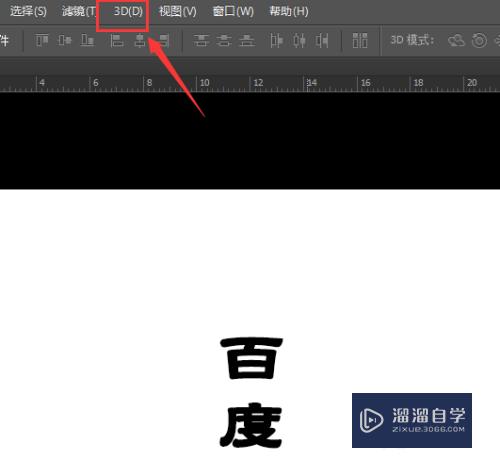
第2步
点击3D选项在其子级菜单里找到从所选图层新建3D突出选项,如图所示:

第3步
点击从所选图层新建3D凸出选项,在右侧设置里我们设置灯光的颜色和强度如图所示:

第4步
设置好之后我们就得到真正的3D立体文字效果,如图所示:

- 上一篇:PS制作漂亮的光晕效果教程
- 下一篇:PS下如何添加光晕效果?
相关文章
广告位


评论列表